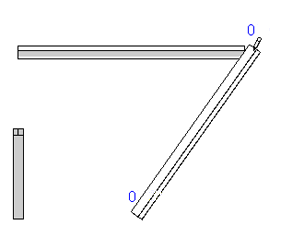Revit Structure
Revit Structure
 Revit Structure
Revit Structure Tragwerksstütze.
Tragwerksstütze. Wo befindet sich diese Funktion?

 Gruppe Ingenieurbau
Gruppe Ingenieurbau 
 Stütze
Stütze  Gruppe Erstellen
Gruppe Erstellen  Dropdown-Liste Stütze
Dropdown-Liste Stütze 
 Tragwerksstütze
Tragwerksstütze  Gruppe Platzierung
Gruppe Platzierung  Geneigte Stütze.
Geneigte Stütze. 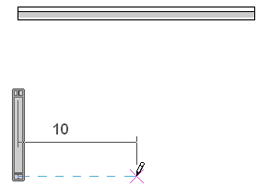
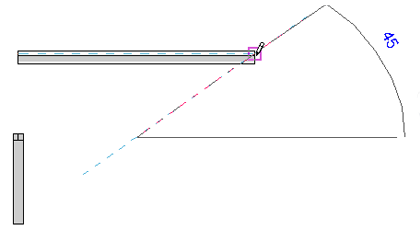
Die Stütze wird platziert, wie durch die beiden Klicks und die zugehörigen Höhen definiert.